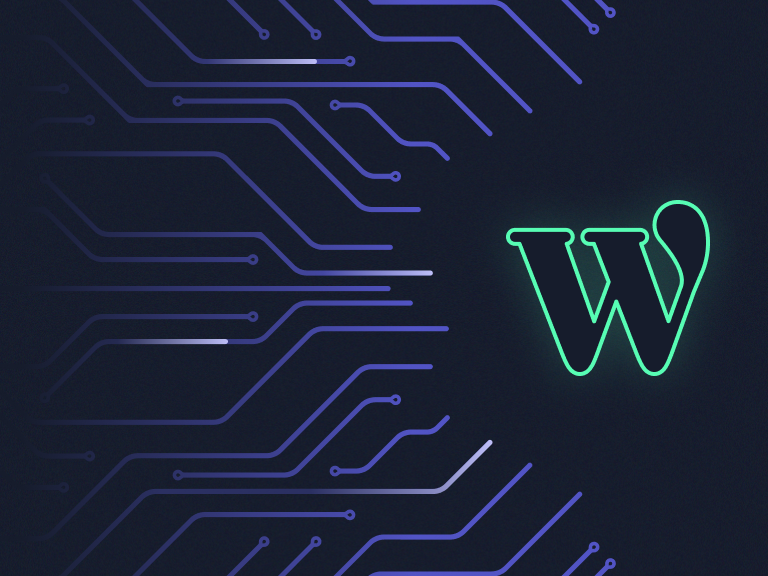لوحة إدارة WordPress الخاصة بك هي المركز العصبي لموقعك على الويب، مما يجعلها هدفًا رئيسيًا للجهات الخبيثة. على الرغم من أن كلمات المرور القوية والتحديثات المنتظمة ضرورية، إلا أن الاعتماد على هذه الأمور وحدها يجعل منطقة الإدارة الخاصة بك مرئية وعرضة للخطر. لحماية موقعك حقًا، حان الوقت لاستكشاف نهج أكثر قوة: إخفاء منطقة إدارة ووردبريس الخاصة بك.
باستخدام ملحق zenVPN، يمكنك "إخفاء" لوحة إدارة WordPress الخاصة بك بشكل فعال عن المستخدمين غير المصرح لهم. إليك كيفية عملها وكيف يمكنك إعدادها.
لماذا تخفي منطقة إدارة ووردبريس الخاصة بك؟
حتى لو كانت بيانات اعتماد المسؤول لديك آمنة، فإن ترك عنوان URL /wp-admin متاحًا للإنترنت يعرضه لهجمات القوة الغاشمة والماسحات الضوئية الآلية وعمليات الاستغلال المحتملة. لا يزال بإمكان المهاجمين العثور على صفحة المسؤول الخاصة بك واستكشافها، وهذا هو السبب في أن مجرد حمايتها بكلمة مرور لا يكفي.
لا يعني إخفاء منطقة الإدارة الخاصة بك أنها تختفي تماماً، بل تصبح متاحة فقط للمستخدمين المصرح لهم بناءً على عنوان IP الخاص بهم. بهذه الطريقة، حتى إذا اكتشف شخص ما عنوان URL الخاص بتسجيل الدخول، فلن يتمكن من التفاعل معه إلا إذا كان على عنوان IP معتمد.
التحدي مع قيود الملكية الفكرية
تبدو القيود التقليدية القائمة على عناوين IP حلاً بسيطاً: تقييد الوصول إلى عناوين IP محددة. ومع ذلك، في مشهد الإنترنت اليوم، أصبحت عناوين IP الثابتة نادرة في عالم الإنترنت اليوم. يواجه معظم المستخدمين تغييرات متكررة لعناوين IP بسبب التخصيص الديناميكي لعناوين IP من قبل مزودي خدمة الإنترنت أو عند تبديل الشبكات (على سبيل المثال، من شبكة Wi-Fi المنزلية إلى بيانات الهاتف المحمول).
هذا هو المكان الذي يقدم فيه zenVPN حلاً سلسًا.
كيف يساعد zenVPN في إخفاء منطقة الإدارة الخاصة بك
يوفر zenVPN لفريقك عنوان IP مخصص لفريقك. يقوم جميع أعضاء الفريق بتوجيه حركة المرور الخاصة بهم إلى موقع الويب الخاص بك من خلال عنوان IP هذا، مما يجعل لوحة إدارة WordPress متاحة لهم فقط. إليك سبب تميز zenVPN:
- يخفي الوصول بالكامل
لا يمكن للزوار غير المصرح لهم رؤية صفحة تسجيل دخول المشرف. إنها "مخفية" فعلياً عن بقية الإنترنت.
- وصول ديناميكي وسلس في نفس الوقت
لا يحتاج أعضاء الفريق إلى القلق بشأن تغيير عناوين IP الخاصة بهم. طالما أنهم يستخدمون عميل zenVPN، يتم توجيه حركة المرور الخاصة بهم من خلال عنوان IP المخصص، مما يضمن الوصول دون انقطاع.
- الانقسام النفقي
على عكس الشبكات الافتراضية الخاصة التقليدية التي توجه كل حركة مرور الإنترنت عبر VPN، يستخدم zenVPN نفقًا مقسمًا. يستخدم فريقك الشبكة الافتراضية الخاصة فقط للوصول إلى منطقة إدارة ووردبريس، بينما تظل أنشطة الإنترنت الأخرى الخاصة بهم غير متأثرة.
كيفية إعداد zenVPN لمنطقة إدارة ووردبريس الخاصة بك
ينطوي إخفاء منطقة الإدارة الخاصة بك باستخدام zenVPN على خطوتين مباشرتين: تهيئة zenVPN وإعداد إضافة ووردبريس.
الخطوة 1: تكوين حساب zenVPN الخاص بك
- اشترك للحصول على حساب zenVPN أنشئ حساباً واختر اشتراكاً تجارياً.
- إعداد خادم مخصص ضمن حسابك، أنشئ خادمًا مخصصًا يعمل كبوابة لموقعك على WordPress.
- تخصيص مقاعد المستخدمين احرص على تخصيص مقاعد كافية لجميع أعضاء الفريق الذين يحتاجون إلى وصول إداري.
- إنشاء نفق إلى موقعك الإلكتروني اربط خادمك المخصص بموقعك على WordPress.
- قم بدعوة فريقك قم بدعوة أعضاء الفريق إلى حساب zenVPN الخاص بك. سيحتاج كل عضو إلى تثبيت عميل zenVPN لتوجيه حركة المرور الخاصة به من خلال عنوان IP المخصص.
الخطوة 2: قم بتثبيت ملحق zenVPN WordPress الإضافي
- تثبيت المكوّن الإضافي انتقل إلى لوحة إدارة WordPress، وانتقل إلى الإضافات > إضافة جديد، وابحث عن zenVPN.
- تنشيط المكوِّن الإضافي انقر على "تفعيل" لتمكين الإضافة.
- الاتصال بحساب zenVPN الخاص بك ضمن الإعدادات > zenVPN، اربط الإضافة بحساب zenVPN الخاص بك.
- اختبار الاتصال تأكد من أن لوحة الإدارة لا يمكن الوصول إليها إلا عبر عنوان IP المخصص لـ zenVPN.
استمتع بالأمان المحسّن
بمجرد التهيئة، يتم إخفاء منطقة إدارة WordPress الخاصة بك بشكل فعال عن العالم الخارجي. لن يتمكن المستخدمون غير المصرح لهم حتى من الوصول إلى صفحة تسجيل الدخول، ناهيك عن محاولة هجوم القوة الغاشمة. في هذه الأثناء، يتمتع فريقك بوصول آمن وسلس دون القلق بشأن تغيير عناوين IP أو النفقات الإضافية.
باستخدامك لإضافة zenVPN، فأنت لا تحمي منطقة الإدارة الخاصة بك فحسب - بل تخفيها بالكامل. تضمن هذه الخطوة الاستباقية أن يظل موقعك على WordPress آمنًا وسير عملك دون انقطاع.